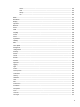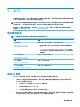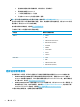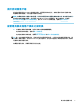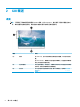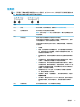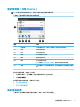HP ThinPro 7.0-Administrator Guide
3
连接配置
桌面连接管理
连接管理可以直接通过桌面以及旧版连接管理器(请参阅第 7 页的连接管理器(仅限 ThinPro))或
“开始”菜单完成。默认情况下,桌面会将图标显示为每个已配置连接的快捷方式。
首次启动计算机时,桌面上会显示多个示例连接图标。您可以为 ThinPro 支持的任何连接类型创建新的
通用连接快捷方式。
▲ 要创建新的连接快捷方式,请右键单击桌面,然后选择创建。
所有图标将自动置于网格中。您可以单击并将图标拖动到桌面上的任何其他网格位置。将图标移动到
某个网格位置后,它将固定在该位置。即使添加、删除或重新排列了其他连接快捷方式,它也会保持
在该位置。
任何未固定到网格位置的图标处于浮动状态。添加、删除或重新排列连接快捷方式时,它们可能会自
动移动。要将固定图标更改为浮动图标,请右键单击该图标,然后清除固定位置。
您可以开始、停止、编辑、复制、重命名或删除每个连接。如果未启用用户编辑,则非管理员用户只
能开始或停止连接。
▲ 要管理桌面上的连接,请右键单击连接图标,然后选择一个操作。
注:
如果未启用用户编辑,则必须切换到管理员模式才能管理连接。
● 开始/停止:开始连接或停止活动连接。您也可以双击连接图标。连接处于活动状态时,连接
图标上会显示一个绿色圆圈,而连接图标将显示在任务栏中。连接开始时,如果缺少任何连
接参数,就会显示一个要求提供缺失参数的对话框。例如,由于没有任何开始图标定义了远
程服务器,开始连接时会出现一个对话框,要求提供远程服务器的地址或名称。
● 编辑:打开完整的连接编辑器。
● 复制:使用原始连接的所有参数和唯一名称创建连接的副本。
● 重命名:允许您重命名连接。您还可以双击连接图标下方的文本,或使用连接编辑器。
● 删除:删除连接。
6
第 3 章 连接配置